Gescande originelen controleren voordat u ze verzendt/opslaat (Voorbeeld)
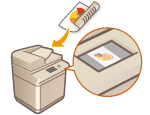 | U kunt gescande originelen voor verzending/opslag in het voorbeeldscherm controleren. U kunt ook pagina's op het voorbeeldscherm verwijderen, verplaatsen of verwisselen. |
1
Plaats het origineel. Originelen plaatsen
2
Druk op <Scannen en verzenden>. Het scherm <Home>
3
Geef de bestemming op het scherm met basisfuncties voor scannen op. Scherm met basisfuncties voor scannen
4
Wijzig desgewenst de scaninstellingen. Basisbewerkingen voor het scannen van originelen
5
Druk op <Opties>  <Voorbeeld>
<Voorbeeld>  <Sluiten>.
<Sluiten>.
 <Voorbeeld>
<Voorbeeld>  <Sluiten>.
<Sluiten>.6
Druk op  (Start).
(Start).
 (Start).
(Start).Originelen worden gescand en het voorbeeldscherm verschijnt.
Om het scannen te annuleren, drukt u op <Annuleren> of  (Stop)
(Stop)  <Ja>.
<Ja>.
 (Stop)
(Stop)  <Ja>.
<Ja>. Wanneer <Druk op [Start] om volgende origineel te scannen.> wordt weergegeven
Wanneer <Druk op [Start] om volgende origineel te scannen.> wordt weergegeven
Plaats het volgende origineel dat u wilt scannen en druk op  (Start). Nadat alle originelen zijn gescand, drukt u op <Voorbeeld & verz.> om het voorbeeldscherm weer te geven.
(Start). Nadat alle originelen zijn gescand, drukt u op <Voorbeeld & verz.> om het voorbeeldscherm weer te geven.
 (Start). Nadat alle originelen zijn gescand, drukt u op <Voorbeeld & verz.> om het voorbeeldscherm weer te geven.
(Start). Nadat alle originelen zijn gescand, drukt u op <Voorbeeld & verz.> om het voorbeeldscherm weer te geven.7
Controleer de gescande originelen op het voorbeeldscherm.
Bewerk desgewenst het gescande origineel op het voorbeeldscherm.
 Een pagina verwijderen
Een pagina verwijderen
U kunt de pagina die momenteel op het voorbeeldscherm wordt weergegeven, verwijderen.
1 | Druk op <Verwijder pagina>. |
 Een pagina verplaatsen
Een pagina verplaatsen
U kunt een pagina verplaatsen naar de opgegeven bestemming.
1 | Druk op <Gescande geg. bew.>. |
2 | Druk op <Pag.positie verpl.>. |
3 | Voer de paginanummers in die overeenkomen met <Pagina verplaatsen> en <Achter pagina>. |
4 | Druk op <OK>. |
 De locaties van pagina's wijzigen
De locaties van pagina's wijzigen
U kunt de locaties van opgegeven pagina's wijzigen.
1 | Druk op <Gescande geg. bew.>. |
2 | Druk op <Pag.positie verpl.>. |
3 | Voer de paginanummers in die overeenkomen met <Doelpagina A> en <Doelpagina B>. |
4 | Druk op <OK>. |
8
Druk op <Start verzenden>.
Verzenden/opslaan start.